Με Τεχνικός Συγγραφέας
Εάν πρέπει να επιλέξετε τα περισσότερα από τα αρχεία ενός φακέλου, δεν χρειάζεται πλέον να χάνετε το χρόνο σας πατώντας το πλήκτρο CTRL και κάνοντας κλικ σε κάθε αρχείο. Αντίθετα, μπορείτε απλώς να επιλέξετε τα αρχεία που έχετε Δεν θέλω και μετά αντιστρέψτε την επιλογή σας. Ακούγεται πολύ καλό για να είναι αληθινό; Λοιπόν, αυτό το χαρακτηριστικό υπάρχει εδώ και πολύ καιρό. Ο εξερευνητής των Windows 11 είναι επίσης γεμάτος με αυτήν την εξαιρετική λειτουργία. Διαβάστε παρακάτω, για να μάθετε πώς μπορείτε να κατακτήσετε αυτό το απλό κόλπο που θα σας εξοικονομήσει πολύ χρόνο.
Βήμα 1: Επιλέξτε τα αρχεία που έχετε μηνθέλω.
Μπορείτε να επιλέξετε πολλαπλούς αρχεία από πατώντας το πλήκτρο CTRL και στη συνέχεια κάνοντας κλικ στα αρχεία.
Αφού επιλεγούν τα αρχεία, κάντε κλικ στο 3 οριζόντιες κουκκίδες στο πάνω μέρος της κορδέλας.
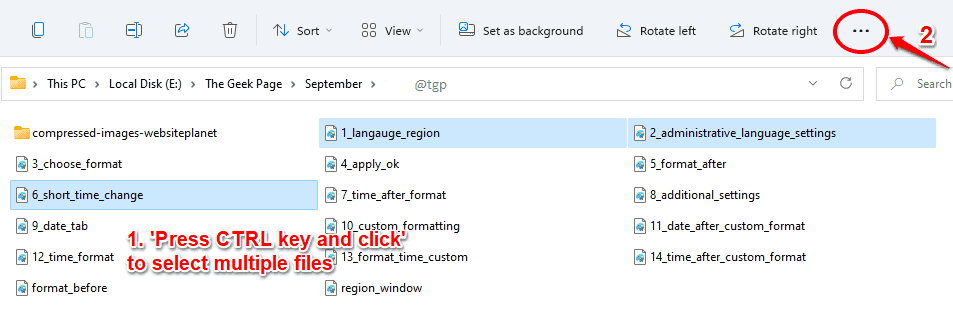
Βήμα 2: Τώρα κάντε κλικ στο Αντιστροφή επιλογής επιλογή.
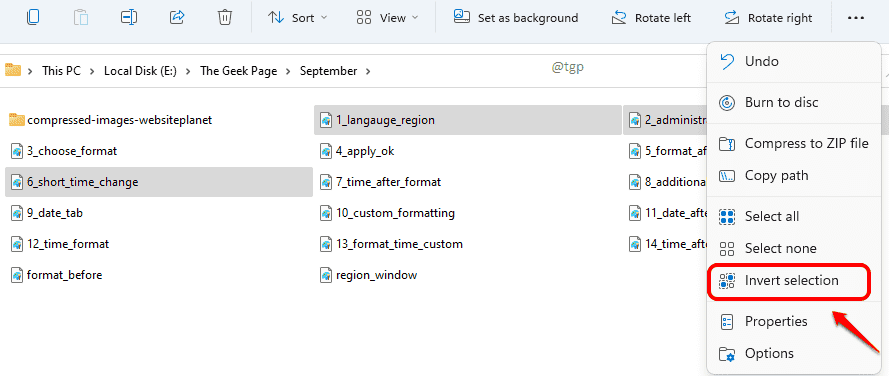
Βήμα 3: Τώρα μπορείτε να δείτε ότι όλα τα αρχεία, εκτός από τα αρχεία που επιλέξατε αρχικά, είναι επιλεγμένα. Για να το θέσω απλά, η επιλογή σας έχει πλέον αντιστραφεί.
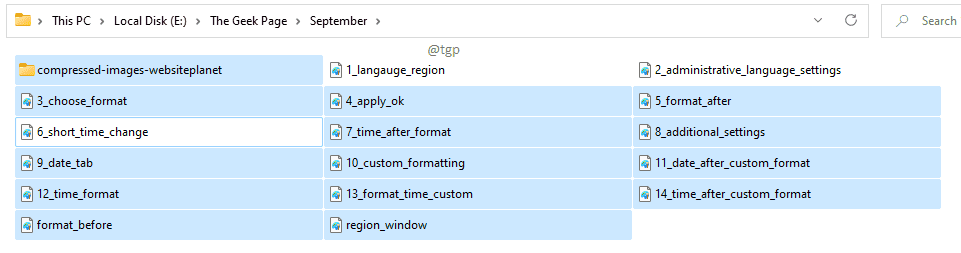
Πείτε μας στα σχόλια εάν βρήκατε το άρθρο χρήσιμο.
